关于使用实验室显卡的环境配置
xshell安装
首先说明xshell提供了一个界面,用来远程连接实验室的服务器。以后需要运行代码的话,就可以使用实验室的1080ti显卡。李昂师哥给每个新生都配备了一个账号,所有人都可以使用。
以下是xshell的安装过程:
1.xshell的下载
下载链接,在页面填写姓名和邮箱就可以了。安装过程比较简单,一直点击下一步就行了。
2.xshell的配置。
进入xshell点击新建,然后做如下配置:
(主机ip和端口号放在了群里)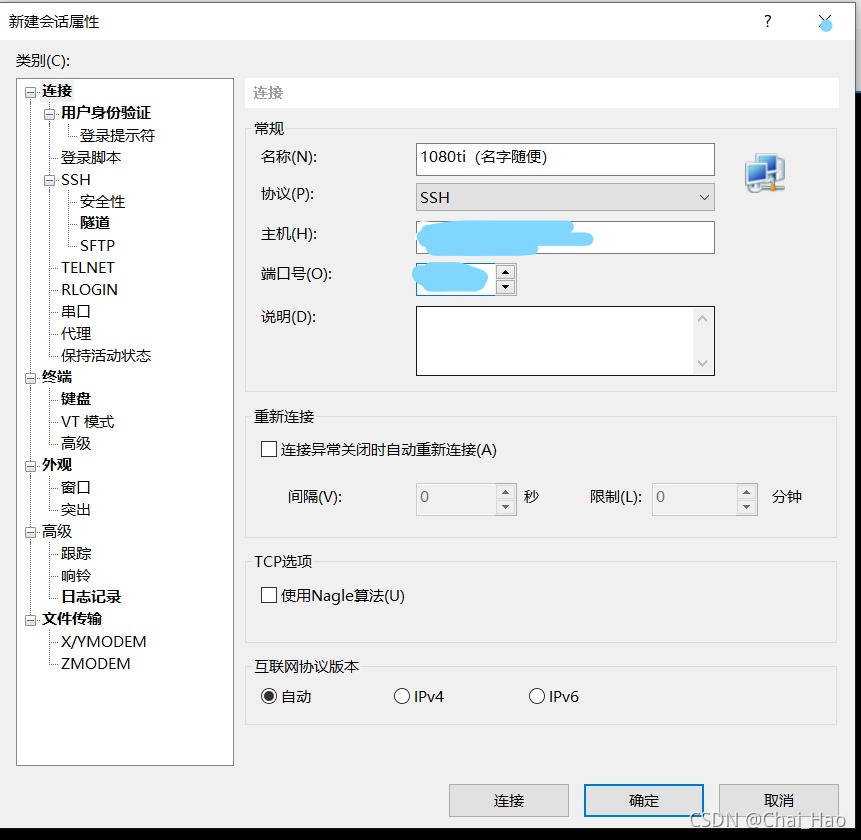
点击链接之前要先保证电脑连的是校园网,不然会失败。
然后再点击连接, 用户名是自己名字的首字母小写,密码是自己姓名的全拼音,就可以连上了。连上后就可以使用Linux的指令操作了。
最后:可以查看一下自己的文件列表:
在xshell中,点击查看,再点击文件管理器。就可以看见自己的所有文件。
anaconda安装
下载anaconda和winscp
安装好xshell之后,推荐使用清华源来安装anaconda(推荐下载这个:Anaconda3-2021.05-Linux-x86_64.sh),速度会快很多,下面先补充一个软件winscp,因为权限不够,不能直接使用rz命令,把自己在windows中下载的linux的ananconda安装包上传到服务器,所以下载一个winscp来实现自己电脑和服务器之间的文件传输。具体教程可见这个链接:
winscp安装和使用教程。
(或者你可以不使用winscp,直接把文件复制粘贴到xshell的文件管理器区域,不一定成功。)
anaconda安装
在Xshell中输入命令:
bash Anaconda3-2021.05-Linux-x86_64.sh
然后等待安装即可。在安装的过程中,会提示(yes or no) 统一yes,安装完毕后,在你自己的家目录会出现一个名为anaconda3的一个目录文件,这就证明安装完成了。
配置环境
就只有两行代码:
1.在xshell中 cd 到anaconda3/bin 的位置下,输入命令:
echo 'export PATH="~/anaconda3/bin:$PATH"' >> ~/.bashrc
2.再输入激活命令source ~/.bashrc更新便生效。
此时会发现在命令行的前面出现了(base)
然后使用 cd / 切回到自己的根目录就可以使用python的指令了。
比如使用ipython指令就可以查看自己python的版本信息。
补充一点:
以后链接服务器时都会有(base),因为通过上面的配置的文件,在我们打开终端的时候自动 执行了 conda activate base 命令。
配置pytorch环境
首先还是使用清华源来操作,输入以下的四行代码,一定要注意顺序,不要输错了:
conda config --add channels https://mirrors.tuna.tsinghua.edu.cn/anaconda/pkgs/free/
conda config --add channels https://mirrors.tuna.tsinghua.edu.cn/anaconda/pkgs/main/
conda config --set show_channel_urls yes
conda config --add channels https://mirrors.tuna.tsinghua.edu.cn/anaconda/cloud/pytorch/
然后结束环境的下载了,自己并没有在base环境下安装pytorch,而是创建了一个基于python 3.8版本的pytorch环境,方便以后切换不同的环境。使用下面的代码创建环境。
conda create -n pytorch python=3.8
等创建完成后,然后激活这个环境:
conda activate pytorch
ps:使用conda activate base可以切回到base环境下。
终于到最后一步了,就是安装pytorch
使用这条代码就可以了:
conda install pytorch torchvision torchaudio cudatoolkit=10.2
整体的安装就完成了,最后测试一下自己的pytorch环境:
输入conda --version来查看conda的版本。
输入以下代码:
python
import torch
torch.cuda.is_available()
当返回的结果为True时,说明正确配置了环境。








 本文详细介绍了如何使用xshell远程连接实验室服务器,包括xshell的下载与配置,以及通过anaconda安装和配置PyTorch环境。首先,下载并安装xshell,然后使用清华源加速下载anaconda,通过winscp传输文件。接着,在服务器上安装anaconda并配置环境变量。最后,配置PyTorch环境,包括添加清华源,创建新环境,安装pytorch、torchvision和torchaudio,并确保cuda工具包为10.2。通过conda激活新环境并验证PyTorch安装成功。
本文详细介绍了如何使用xshell远程连接实验室服务器,包括xshell的下载与配置,以及通过anaconda安装和配置PyTorch环境。首先,下载并安装xshell,然后使用清华源加速下载anaconda,通过winscp传输文件。接着,在服务器上安装anaconda并配置环境变量。最后,配置PyTorch环境,包括添加清华源,创建新环境,安装pytorch、torchvision和torchaudio,并确保cuda工具包为10.2。通过conda激活新环境并验证PyTorch安装成功。
















 4035
4035

 被折叠的 条评论
为什么被折叠?
被折叠的 条评论
为什么被折叠?








